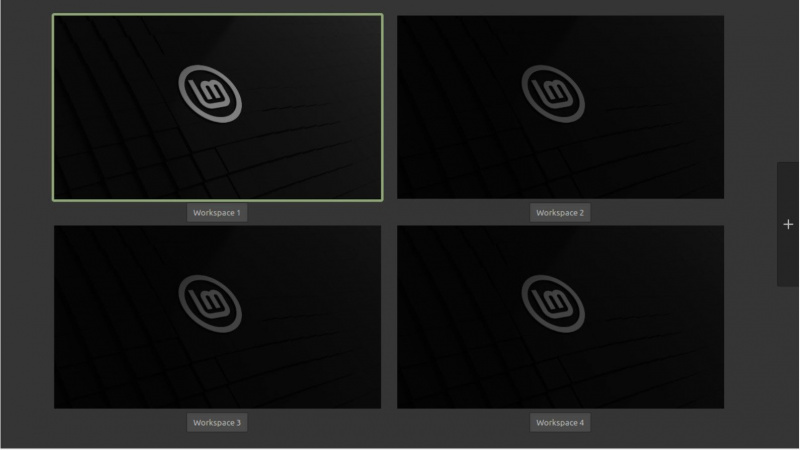Hay infinitas situaciones en las que necesita alternar entre diferentes aplicaciones en su escritorio. Linux Mint tiene la solución perfecta para aliviar sus problemas de administración de aplicaciones. Puede usar los espacios de trabajo para mantener cierta apariencia de limpieza en una pantalla de escritorio que de otro modo estaría desordenada.
MAKEUSEOF VÍDEO DEL DÍA
Si esto le interesa, así es como puede usar los espacios de trabajo y las esquinas activas en Linux Mint para categorizar sus tareas y poner orden en su monitor.
¿Qué son los espacios de trabajo en Linux Mint?
Digamos que está trabajando en una serie de lenguajes de programación simultáneamente. Una gran cantidad de aplicaciones relacionadas con la programación están abiertas, y está pasando un mal momento tratando de controlar y rastrear cuál es para qué.
En este punto, entra en juego un espacio de trabajo en Linux Mint. Puede crear espacios de trabajo y arrastrar las diversas aplicaciones abiertas a diferentes lugares de trabajo.
Cada espacio de trabajo contiene su respectiva aplicación para facilitar sus intereses laborales.
¿Por qué el uso de mi disco es tan alto?
Linux Mint viene en diferentes sabores de escritorio; puedes usar el última versión de escritorio Cinnamon 5.4 para probar los espacios de trabajo. No obstante, vale la pena señalar que los espacios de trabajo están disponibles en todas las versiones de escritorio.
Para crear espacios de trabajo en Linux Mint, use Ctrl + Alt + Arriba . Esta combinación de teclas divide la pantalla en cuatro compartimentos iguales.
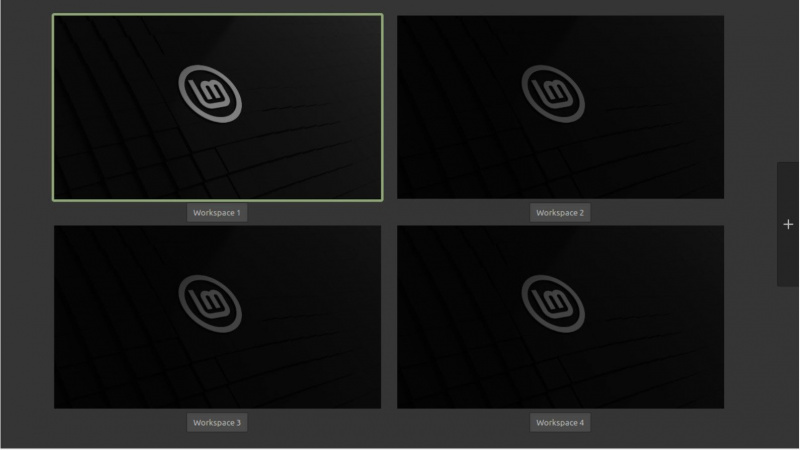
Si desea algunos espacios de trabajo adicionales, utilice el + firme en el lado derecho y agregue tantos como desee. Estos espacios de trabajo están disponibles después de reiniciar el sistema.
Cómo configurar espacios de trabajo en Linux Mint
Los espacios de trabajo en Linux Mint le permiten trabajar con dos o más monitores virtuales, pero desde una sola pantalla. Es una herramienta útil y eficiente, que es de uso gratuito.
Para administrar sus espacios de trabajo en Linux Mint, necesita usar el Súper clave, equivalente a la ventanas llave o la Dominio clave en dispositivos Apple.
Después de presionar el botón Súper clave, tipo espacios de trabajo , y golpea Ingresar .
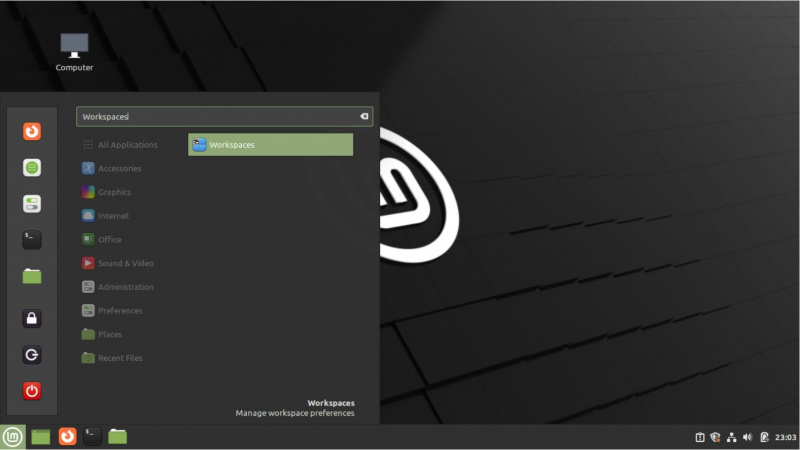
Una vez que ingrese al Configuración del espacio de trabajo , es necesario activar el Habilitar OSD del espacio de trabajo opción. Esta opción, una vez habilitada, le notificará cualquier cambio dentro de sus espacios de trabajo existentes.
A continuación, debe habilitar Permitir desplazarse por los espacios de trabajo . Utilizar el Ctrl + Alt + Izquierda o Ctrl + Alt + Derecha para alternar entre los cuatro espacios de trabajo predeterminados.
Además, al activar el Mostrar la vista Expo como una cuadrícula opción, puede ver todos sus espacios de trabajo en una cuadrícula simplemente haciendo clic en Ctrl + Alt + Arriba .
Esta combinación es el mismo atajo que usó anteriormente para crear los primeros cuatro espacios de trabajo.
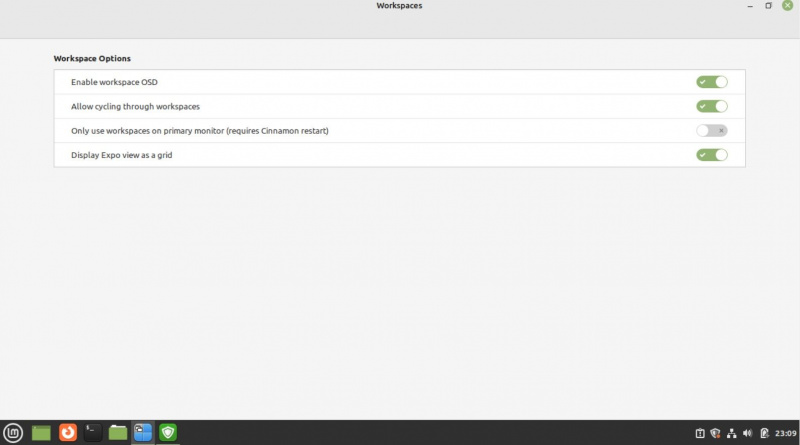
La pestaña titulada Use solo espacios de trabajo en el monitor principal puede ser una opción útil cuando usa varios monitores. Solo cambiará los espacios de trabajo en el monitor principal cuando lo desee, sin cambiar los espacios de trabajo en los otros monitores.
aplicación de iphone para descargar videos de youtube
Cómo activar las esquinas activas en Linux Mint
La función Hot Corners en Linux Mint usa las cuatro esquinas de su pantalla, por lo que puede usarlas para cuatro acciones distintas. Puedes use la función de esquinas activas en Windows y macOS , también.
presione el Súper clave, tipo esquinas calientes, y haga clic Ingresar continuar. Habilite el botón asociado para activar una esquina activa específica en el grupo de configuración correspondiente.
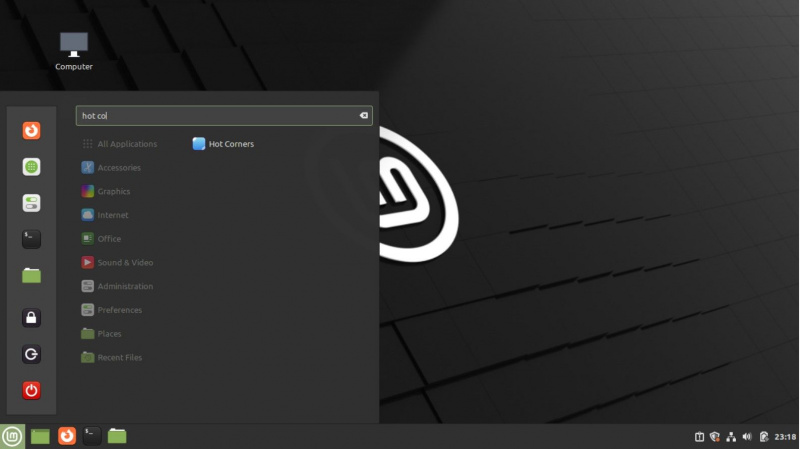
Siguiendo los ajustes, puede configurarlo para realizar una de estas cuatro funciones:
- Mostrar todos los espacios de trabajo: Esta opción habilita y muestra una vista de todos los espacios de trabajo abiertos
- Mostrar todas las ventanas: La opción, cuando se selecciona, muestra todas las ventanas disponibles dentro de un espacio de trabajo
- Mostrar escritorio: El comando minimiza todas las ventanas abiertas y muestra el escritorio
- Ejecute un comando: Puede configurar un comando que le gustaría ejecutar cuando se activa la esquina caliente
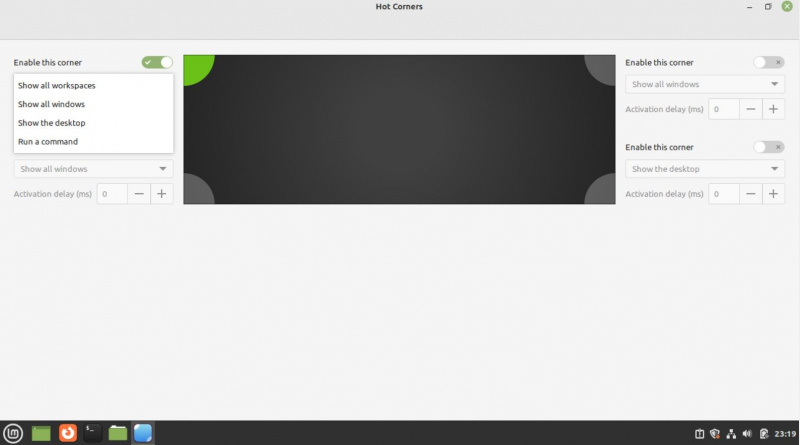
Eliminar un espacio de trabajo en Linux Mint
Eliminar un espacio de trabajo en Linux Mint es bastante fácil. Todo lo que necesita hacer es mostrar los espacios de trabajo disponibles presionando el botón Ctrl + Alt + Arriba clave en el escritorio. Resalte la esquina del lado derecho del espacio de trabajo y haga clic en el X botón.
Esto elimina inmediatamente el espacio de trabajo.
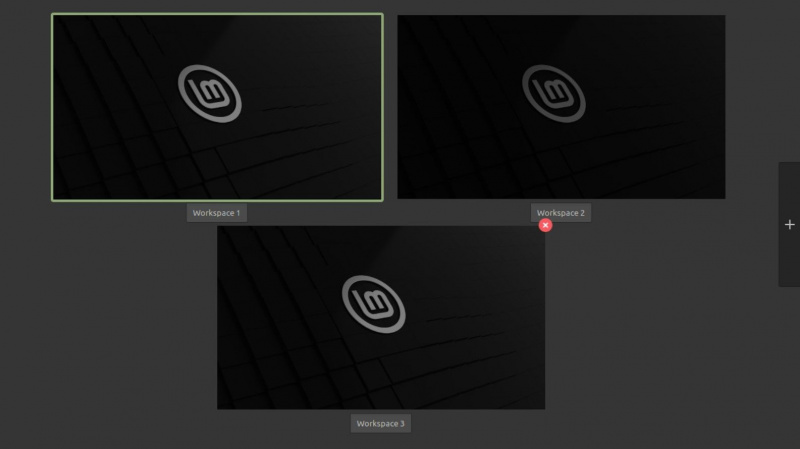
Uso de espacios de trabajo en escritorios Linux Mint
Los espacios de trabajo son una herramienta utilitaria para los usuarios finales; estas cajas multifacéticas le permiten trabajar simultáneamente en múltiples aplicaciones, sin cambiar su enfoque.
Cada espacio de trabajo funciona como un compartimento separado para que no tenga que alternar entre aplicaciones una y otra vez.
El escritorio Cinnamon de Linux Mint es fácil de configurar y ofrece una variedad de personalizaciones para que el escritorio sea fácil de usar y efectivo. Puede personalizar varios temas e íconos y agregar efectos de sistema, entre otras cosas.